'>

Jatka Virhekoodi: -130 Verkkosivun lataaminen epäonnistui (tuntematon virhe) kun suoritat Steamiä? Et ole yksin! Monet Steamin käyttäjät ilmoittavat siitä. Mutta hyvä uutinen on, että voit korjata sen. Tässä on 3 kokeiltavaa ratkaisua.
3 yksinkertaista korjausta kokeilla:
Sinun ei ehkä tarvitse kokeilla niitä kaikkia; Työnnä vain luetteloa alaspäin, kunnes löydät sinulle sopivan.
Korjaus 1: Säädä välityspalvelinasetuksia
Useimmissa tapauksissa virhe 130 tapahtuu, kun selaimesi ei pysty muodostamaan yhteyttä Internetiin väärän välityspalvelimen määrityksen vuoksi. Korjaa ongelma noudattamalla seuraavia ohjeita:
1) Paina näppäimistöllä Windows-logonäppäin ja R samaan aikaan.
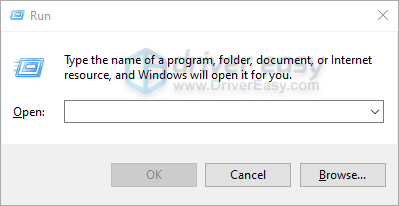
2) Tyyppi inetcpl.cpl ja napsauta sitten OK .
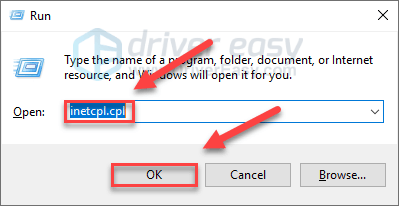
3) Klikkaa Yhteydet-välilehti sitten LAN-asetukset .
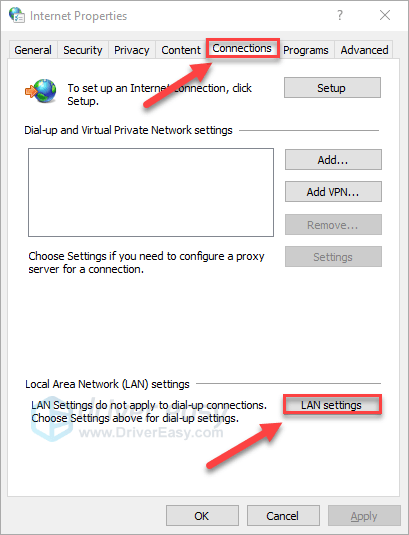
4) Jos jokin tämän ikkunan kohteista on valittu, poista niiden valinta. Napsauta sitten OK .
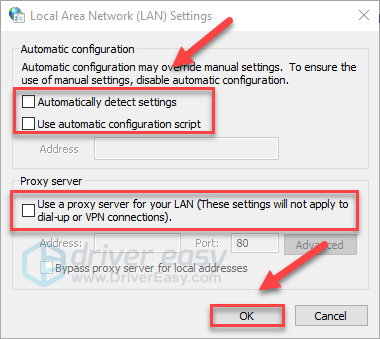
5) Testaa ongelmasi käynnistämällä tietokone ja Steam uudelleen.
Jos mikään ruutu ei ole valittuna tai jos saat edelleen virhekoodin 130, jatka alla olevan korjauksen avulla.
Korjaus 2: Päivitä verkkosovittimen ohjain
Tämä ongelma saattaa ilmetä, kun käytät väärää tai vanhentunutta verkkosovitinohjainta. On tärkeää, että sinulla on aina uusin verkkosovitinohjain.
Verkkosovitinohjain voidaan päivittää kahdella tavalla:
Vaihtoehto 1 - manuaalisesti - Tarvitset jonkin verran tietokoneitaitoa ja kärsivällisyyttä päivittääksesi ohjaimesi tällä tavalla, koska sinun on löydettävä juuri oikea ohjain verkossa, ladattava se ja asennettava se askel askeleelta.
TAI
Vaihtoehto 2 - automaattisesti (suositus) - Tämä on nopein ja helpoin vaihtoehto. Kaikki tehdään vain muutamalla hiiren napsautuksella - helppoa, vaikka olisitkin tietokoneen aloittelija.
Vaihtoehto 1 - Lataa ja asenna ohjain manuaalisesti
Verkkosovittimesi valmistaja päivittää ohjaimia jatkuvasti. Niiden saamiseksi sinun täytyy mennä valmistajan verkkosivustolle, etsiä ohjain, joka vastaa tiettyä Windows-version makua (esimerkiksi Windows 32-bittinen) ja ladata ohjain manuaalisesti.
Kun olet ladannut oikeat ohjaimet järjestelmääsi, kaksoisnapsauta ladattua tiedostoa ja asenna ohjain noudattamalla näytön ohjeita.
Vaihtoehto 2 - Päivitä automaattisesti verkkosovittimen ohjaimesta
Jos sinulla ei ole aikaa, kärsivällisyyttä tai taitoja päivittää ohjain manuaalisesti, voit tehdä sen automaattisesti Kuljettajan helppo .
Driver Easy tunnistaa järjestelmän automaattisesti ja löytää sille oikeat ohjaimet. Sinun ei tarvitse tietää tarkalleen, mitä järjestelmää tietokoneesi käyttää, sinun ei tarvitse vaarantaa väärän ohjaimen lataamista ja asentamista, eikä sinun tarvitse huolehtia virheestä asennettaessa.
Voit päivittää ohjaimesi automaattisesti joko Free Easy- tai Pro-versiolla. Mutta Pro-versiolla se vie vain 2 napsautusta:
1) ladata ja asenna Driver Easy.
2) Suorita Driver Easy ja napsauta Skannaa nyt -painiketta. Driver Easy skannaa sitten tietokoneesi ja havaitsee mahdolliset ohjaimet.
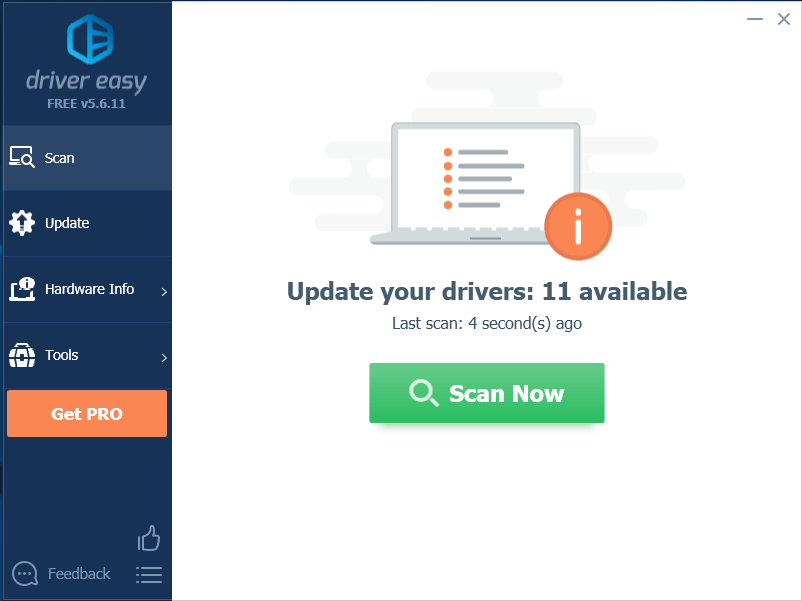
3) Klikkaus Päivitä kaikki ladata ja asentaa oikean version automaattisesti kaikki ajurit, jotka puuttuvat tai ovat vanhentuneet järjestelmästäsi (tämä edellyttää Pro-versio - sinua kehotetaan päivittämään, kun napsautat Päivitä kaikki).
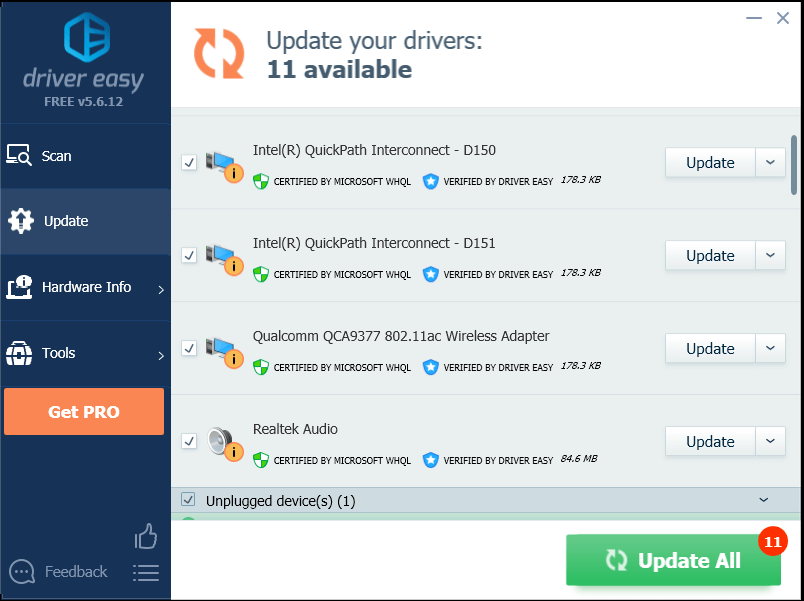
Korjaus 3: Asenna Steam uudelleen
Jos mikään korjauksista ei toiminut sinulle, Steamin asentaminen uudelleen on todennäköisesti ratkaisu ongelmasi. Seuraa alla olevia ohjeita:
1) Napsauta hiiren kakkospainikkeella Steam-kuvaketta ja valitse Avaa tiedoston sijainti .
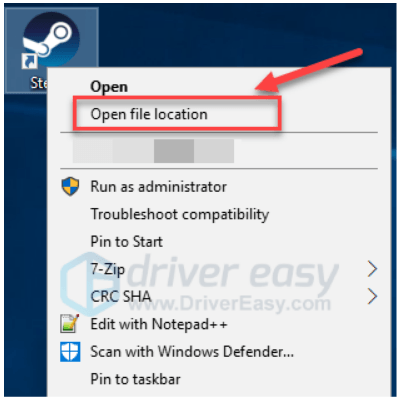
2) Napsauta hiiren kakkospainikkeella steamapps-kansio ja valitse Kopio. Aseta sitten kopio toiseen paikkaan sen varmuuskopioimiseksi.
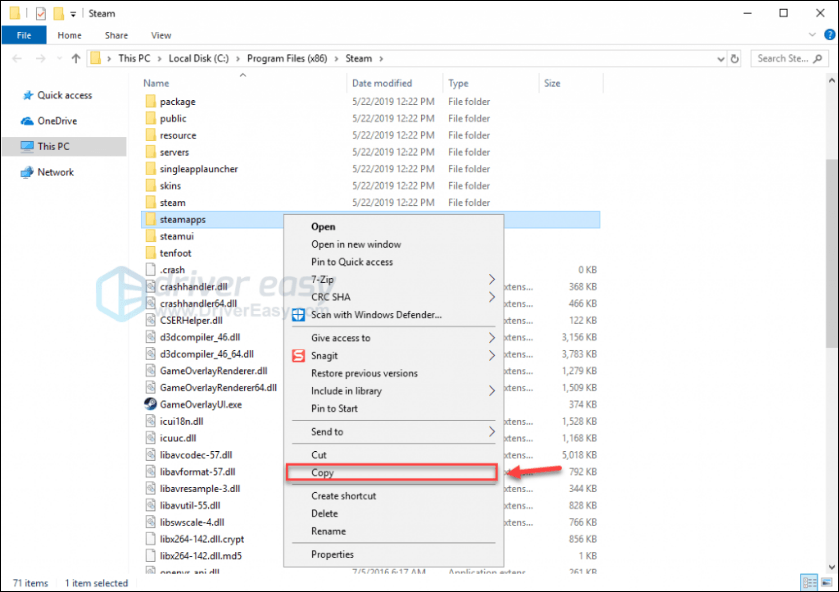
3) Paina näppäimistöllä Windows-logo avain ja tyyppi ohjaus . Napsauta sitten Ohjauspaneeli .
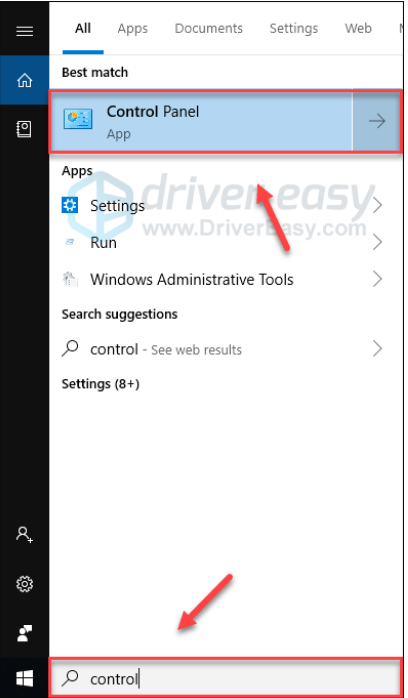
4) Alla Näytä , valitse Kategoria .
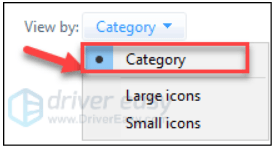
5) Valitse Poista ohjelma .
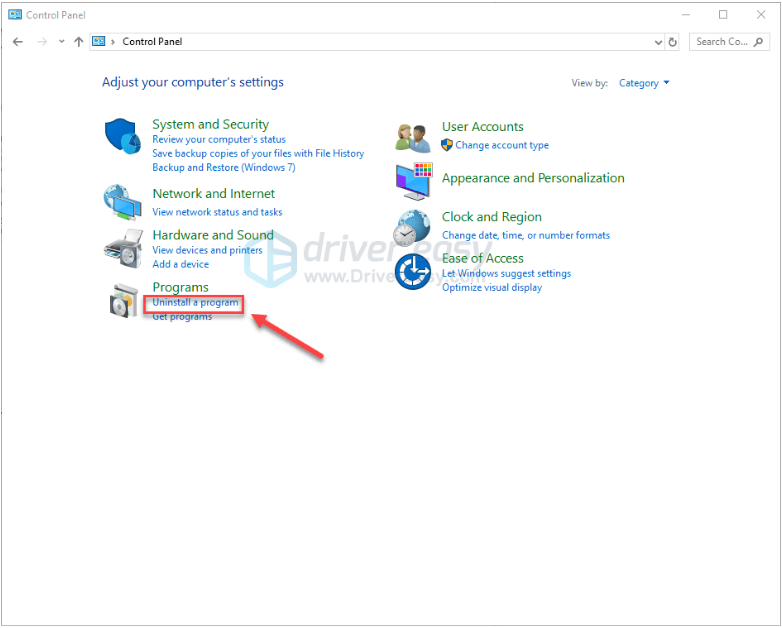
6) Oikealla painikkeella Höyry ja napsauta sitten Poista asennus .
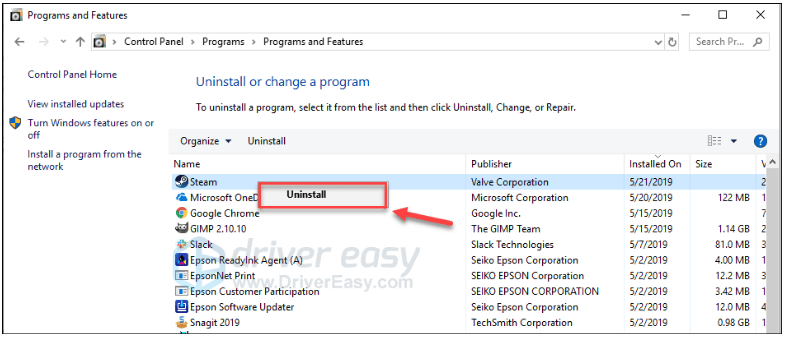
7) Noudata näytön ohjeita poistaaksesi Steamin ja odota, että prosessi on valmis.
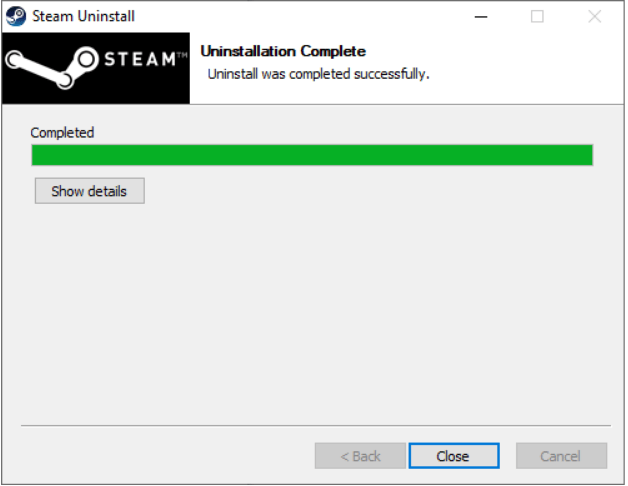
8) ladata Höyry.
9) Avaa ladattu tiedosto ja asenna Steam.
10) Napsauta hiiren kakkospainikkeella Steam-kuvake ja valitse Avaa tiedoston sijainti .
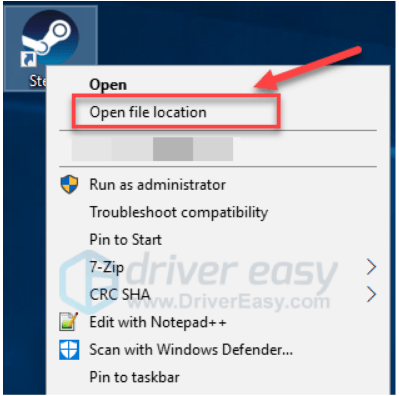
yksitoista) Siirrä varmuuskopio steamapps-kansio luot aiemmin, nykyiseen hakemistopaikkaasi.
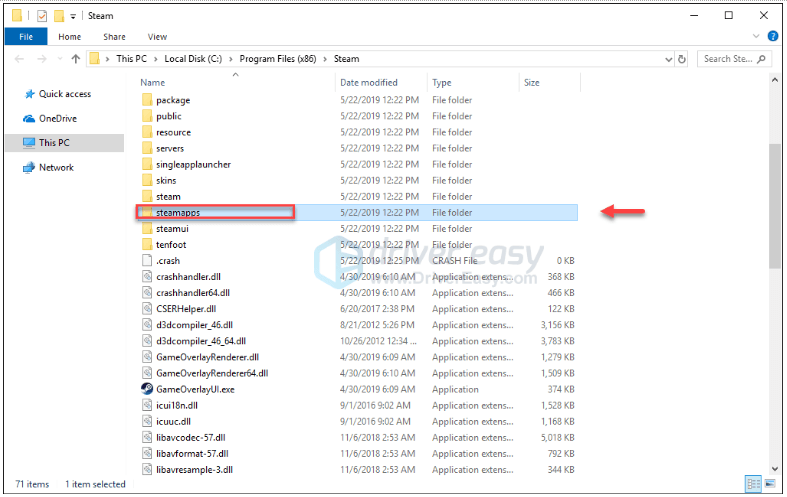
12) Käynnistä Steam uudelleen testataksesi ongelmasi.
Toivottavasti tämä artikkeli auttoi ongelman ratkaisemisessa. Jos sinulla on kysyttävää tai ehdotuksia, voit jättää kommentin alla.
![[RATKAISTU] Apex Legends Lag PC:llä](https://letmeknow.ch/img/knowledge/41/apex-legends-lag-pc.png)

![[Ratkaistu] dxgkrnl.sys Blue Screen of Death Windowsissa](https://letmeknow.ch/img/knowledge-base/09/dxgkrnl-sys-blue-screen-death-windows.jpg)



